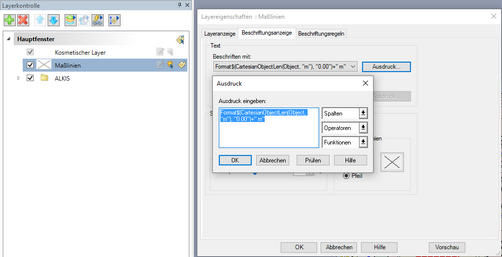![]() Mit der Funktion Maßlinie können beschriftete Maßlinien in separate Layer gezeichnet und verwaltet werden.
Mit der Funktion Maßlinie können beschriftete Maßlinien in separate Layer gezeichnet und verwaltet werden.
Eine Maßlinien-Ebene ist ein regulärer Layer; jedoch mit speziellen Beschriftungseinstellungen für die numerische Anzeige der Maßlinienlänge.
Es können beliebig viele Maßlinien-Ebenen verwaltet und zu Datengruppen hinzugefügt werden.
Eine neue Maßlinien-Ebene erzeugen
Öffnen Sie über das Menü Optionen > Maßlinie den Dialog Maßlinie
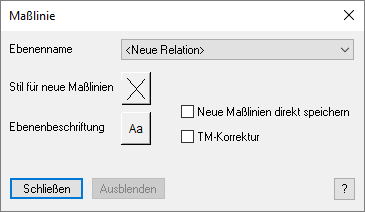
Wählen Sie eine neue Maßlinien-Ebene aus, indem Sie unter Ebenenname die Liste aufklappen und auf den ersten Eintrag <Neue Relation> klicken.
Wählen Sie ein passendes Zielverzeichnis aus und vergeben Sie den gewünschten Namen für den Maßlinien-Layer.
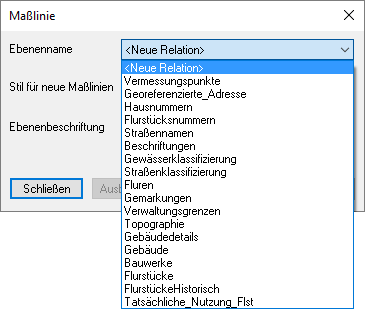
Hinweis |
•Alternativ können Sie auch eine bereits vorhandene Maßlinien-Ebene aus der Liste auswählen. •Prinzipiell kann jeder kartierbare Layer als Maßlinien-Ebene dienen (sofern Schreibrechte an dem Layer bestehen). Wir empfehlen allerdings dringend, Maßlinien in separate "Maßlinien-Ebenen" und nicht in "richtigen" Datenebenen (z.B.: Flurstücke, Bäume, Gräber, Grünflächen, ...) zu speichern. |
Treffen Sie nun weitere Einstellungen.
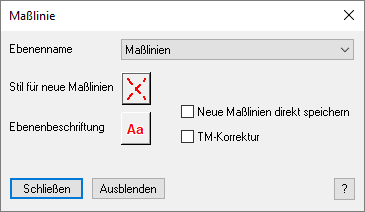
Stil für neue Maßlinien Ebenenbeschriftung |
Wählen Sie bei Stil für neue Maßlinien und Ebenenbeschriftung die gewünschten Einstellungen für diese Maßlinien-Ebene. Der Beschriftungsstil ist eine globale Einstellung für den gesamten Layer (wie Stil überschrieben in der Layerkontrolle) Der Linienstil wirkt sich für alle neu gesetzten Linien aus. Bereits in diesem Layer erzeugte Maßlinien behalten ihren Stil. |
Neue Maßlinien direkt speichern |
Mit der Option Neue Maßlinien direkt speichern können Sie einstellen, ob neu gezeichnete Maßlinien nach dem Zeichnen sofort gespeichert werden sollen. |
TM-Korrektur |
Wenn die TM-Korrektur (Transversale-Mercator-Korrektur) aktiviert ist, werden die Maßangaben entsprechend korrigiert angezeigt. |
Ausblenden / Einblenden |
Über die Schaltfläche Ausblenden / Einblenden wird die Maßlinien-Ebene im aktiven Kartenfenster ausgeblendet / eingeblendet. |
Wenn Sie die Einstellungen getroffen haben, schließen Sie den Dialog, um mit dem Zeichnen von Maßlinien zu beginnen.
Eine Maßlinie zeichnen
Zeichnen Sie eine Line mit zwei Punkten (dazu am Startpunkt klicken und die Maustaste beim Ziehen bis zum Endpunkt festhalten).
Wenn bestehende Stützpunkte gefangen werden sollen, drücken Sie einmal die S-Taste der Tastatur, um den Fangmodus (SNAP) zu aktivieren.
Eine neue Maßlinie wird in die zuletzt aktivierte Maßlinien-Ebene gezeichnet.
Hinweis |
•Optional können Sie auch zuerst mit dem Zeichnen einer Maßlinie beginnen und anschließend die Einstellungen im Dialog Maßlinie treffen. |
Maßlinien ausblenden, einblenden
Bei Bedarf kann im Dialog Maßlinie über die Schaltfläche Ausblenden / Einblenden die Maßlinien-Ebene im aktiven Kartenfenster ausgeblendet / eingeblendet.
Funktionalität für GeoAS Auskunftsarbeitsplätze
Im GeoAS Auskunftsmodus werden Maßlinien im Rahmen einer temporären Relation GeoAS_Masslinie erzeugt. Das Anlegen mehrerer Maßlinien-Ebenen und das Speichern von Maßlinien ist nicht möglich, weder in einer Relation noch in einer Collection. Beim Ausführen der Funktionen Datei > Schließen oder Datei > Speichern sowie Datei > Gruppen ein-/ausschalten werden die Maßlinien automatisch entfernt.
Hinweis |
•Die bevorzugte Einheit (z.B. m, km oder cm) kann über das Menü Optionen > Kartenfenster eingestellt werden. •Vermeiden Sie es, Maßlinien-Ebenen über die Layerkontrolle zu entfernen bzw. wieder hinzuzufügen. Die gesetzten Beschriftungseinstellungen gehen dadurch verloren. •Ausgeblendete Maßlinienbeschriftungen sind aber jederzeit über den Dialog Optionen > Maßlinie wiederherstellbar. Führen Sie dazu lediglich die zuvor erläuterte Funktion zum Ausblenden und Einblenden der Maßlinie einmal aus. •Die Syntax zur Beschriftung lautet: (Layerkontrolle > Doppelklick auf Maßlinien-Layer > Beschriftungsanzeige > Ausdruck) |